共享文件夹不能修改解决方案
更新时间:2023-09-11 11:07:04作者:yang
共享文件夹不能修改,随着信息技术的快速发展,共享文件夹已成为我们日常工作中不可或缺的工具,尽管共享文件夹的便利性为我们的协作提供了巨大的便利,但在实际使用过程中,我们也不可避免地遇到了一些问题。其中之一便是共享文件夹的修改限制。由于某种原因,我们可能会发现共享文件夹无法进行修改。这一问题的存在不仅影响了我们工作的效率,也可能导致信息不准确或过时。我们有必要深入了解这一问题的原因,并寻找解决方案,以确保共享文件夹能够发挥其最大的作用。
方法如下:
1.在你共享的文件上面单击鼠标右键,选择属性打开。
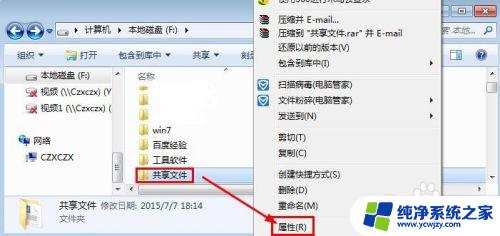
2.这时候出现的属性窗口中,大家点击这里的共享按钮。
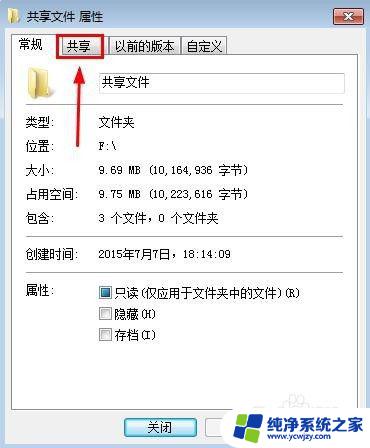
3.共享窗口中点击这里的高级共享按钮打开。
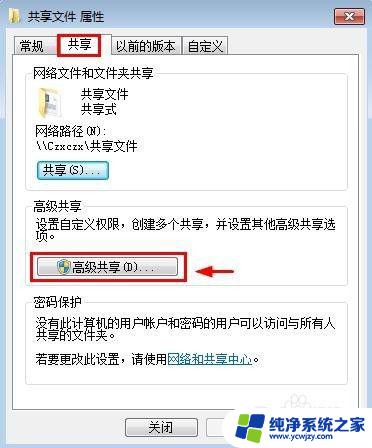
4.高级共享窗口中点击这里的权限打开。
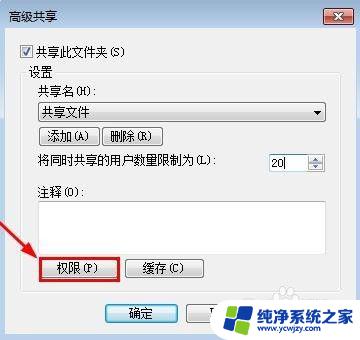
5.打开的权限窗口中大家可以看到这里的用户权限,只有读取是选择的。
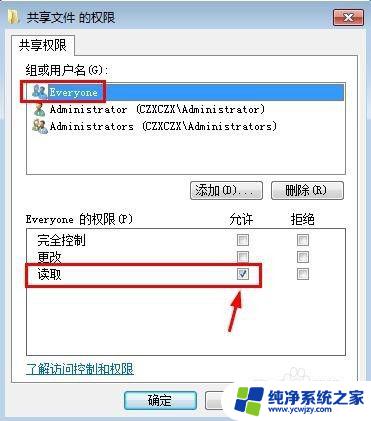
6.这里我们根据自己需要,选择用户访问的权限。然后确定。这样我们就设置和修改了网络用户的访问权限,当然提醒大家如果允许让用户随意访问的话。可能对我们共享文件带来很多不安全因素,所以大家要谨慎操作。
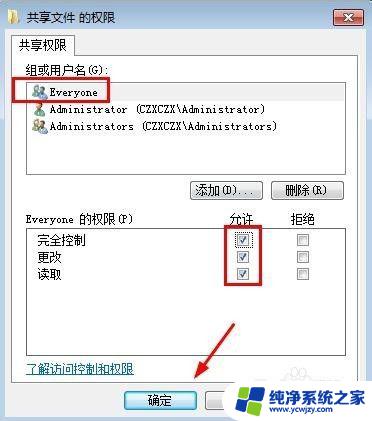
7.当然大家看到小编这里只有everyone用户,大家可以根据需要添加自己需要的用户。比如GUEST用户等。添加然后点击高级根据需要添加用户即可。
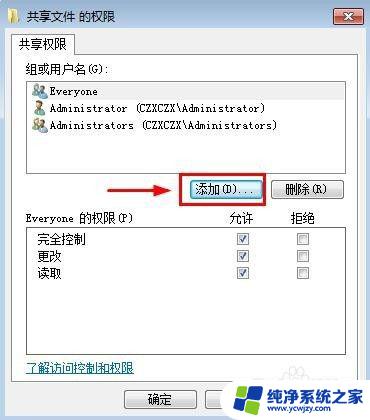
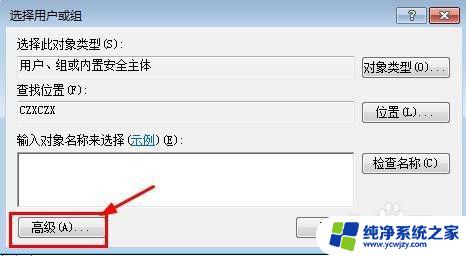
8.这里小编就添加一个来宾用户为例,添加以后。这个用户的权限也是可以修改。
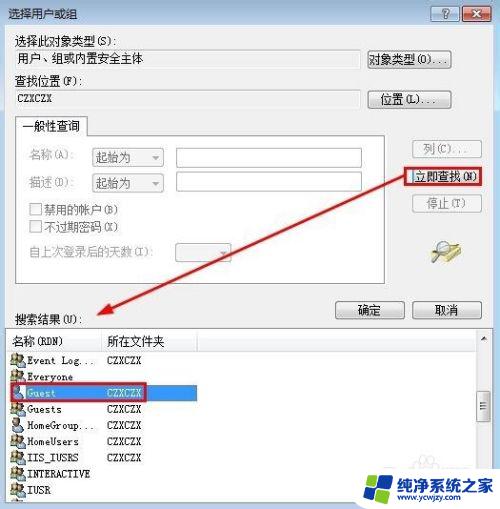
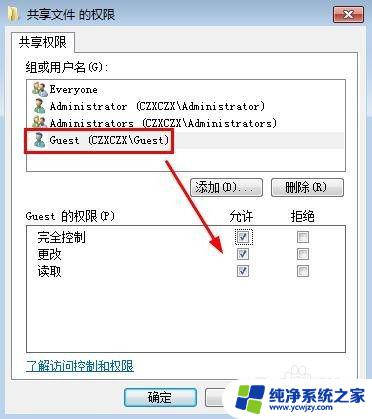
以上是关于无法修改共享文件夹的全部内容,如有用户遇到相同情况,可以按照小编的方法解决。
共享文件夹不能修改解决方案相关教程
- 电脑共享文件夹不见了怎么办 电脑找不到共享文件夹的原因及解决方案
- 我电脑共享了别人找不到 为什么电脑找不到共享文件夹及解决方案
- 共享文档如何保存成文件?完美解决方案揭秘!
- wps共享文件夹怎么设置 电脑版WPS文件夹共享设置方法
- 压缩文件不解压能修改吗 不解压情况下修改压缩文件
- 微信不能发送文件夹怎么办?解决方法分享
- 文件怎么共享给所有人 共享文件夹让他人访问方法
- wps共享文件夹怎么更改用户名 怎样更改wps共享文件夹的用户名
- 怎么看到共享文件夹 计算机中如何查看共享文件夹
- 怎样设置共享文件夹 电脑共享文件夹设置步骤
- 如何删除桌面上的小艺建议
- 为什么连接不上airpods
- 小米平板怎么连接电容笔
- 如何看电脑是百兆网卡还是千兆网卡
- 省电模式关闭
- 电脑右下角字体图标不见了
电脑教程推荐
win10系统推荐